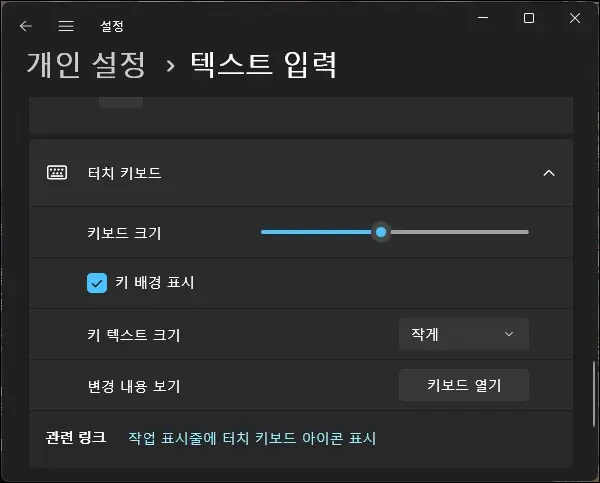일반적인 데스크탑 컴퓨터의 경우 키보드와 마우스가 있기 때문에 터치 키보드나 가상 패드를 사용하는 일은 드물다.
하지만 키보드 혹은 마우스가 고장나거나 키보드와 마우스가 없는 윈도우 태블릿의 경우 터치 키보드나 가상 패드의 사용하기도 하는데 윈도우11에서는 평소 터치 키보드와 가상 패드는 비활성화 되어있기 때문에 사용을 위해서는 설정에서 활성화를 해야 한다.
목차(Contents)
윈도우11 터치 키보드, 가상 패드 사용 설정
1. 작업표시줄 설정 실행.
터치 키보드와 가상 패드의 사용 설정은 작업표시줄의 설정에서 할 수 있다.
작업표시줄 설정은 아래의 방법 중 편한 방법으로 실행하면 된다.
– 윈도우 설정을 실행하고 [개인 설정 -> 작업 표시줄] 순으로 이동.
– 시작에서 [터치 키보드 아이콘 켜기/끄기]를 검색 해서 실행.
– 작업 표시줄에서 마우스 우클릭 메뉴를 열고 [작업 표시줄 설정]을 클릭.
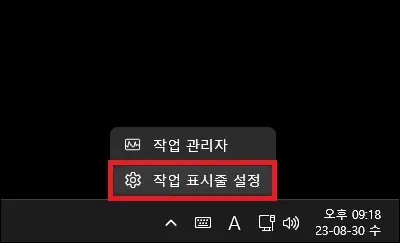
2. 터치 키보드, 가상 패드 설정.
작업 표시줄 설정 화면이 나타나면 터치 키보드와 가상 터치 패드를 사용할 수 있도록 설정하면 된다.
터치 키보드의 경우 [항상]으로 설정하면 되며, 가상 터치 패드는 토글스위치를 [켬]으로 변경하면 된다.
([연결된 키보드가 없을 때]로 설정해도 된다)
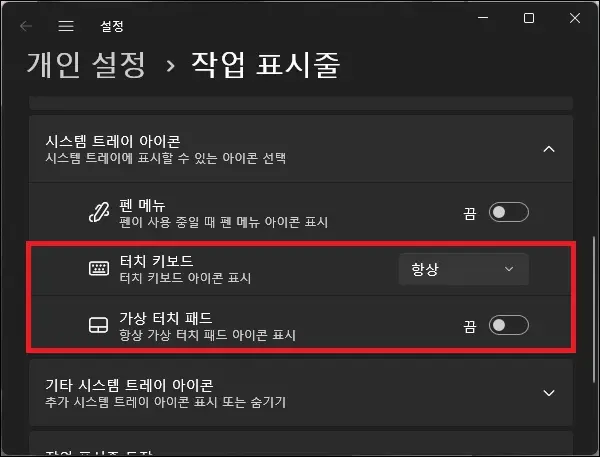
3. 작업 표시줄 아이콘 확인.
사용 설정을 했다면 작업 표시줄 오른쪽에 아이콘이 표시된다.
해당 아이콘을 클릭하면 터치 키보드와 가상 패드를 사용할 수 있다.
그 외 내용
– 터치 키보드와 화상 키보드는 다르다.
터치 키보드와 화상 키보드는 실행 방법이 다르다.
다만 사용방법에는 차이가 없으니 사용하기 편한 것을 실행하고 사용하면 된다.
(태블릿에서는 가상 키보드가 사용하기 더 편할 것이다.)
– 터치 키보드는 크기 변경이 가능하다.
터치 키보드의 크기를 변경하고자 한다면 윈도우 설정에서 [개인 설정 -> 텍스트 입력]으로 이동한 뒤 터치 키보드 부분의 설정을 변경하면 된다.